Google APIs Explorer יוצר דוגמאות קוד באופן דינמי. דוגמאות הקוד האלה נועדו להעתקה ולהרצה באופן מקומי. כדי להציג את הדוגמאות, לוחצים על הסמל של מסך מלא בחלונית הצדדית של APIs Explorer. באיור הבא מוצגת תצוגה מורחבת של APIs Explorer במסך מלא:
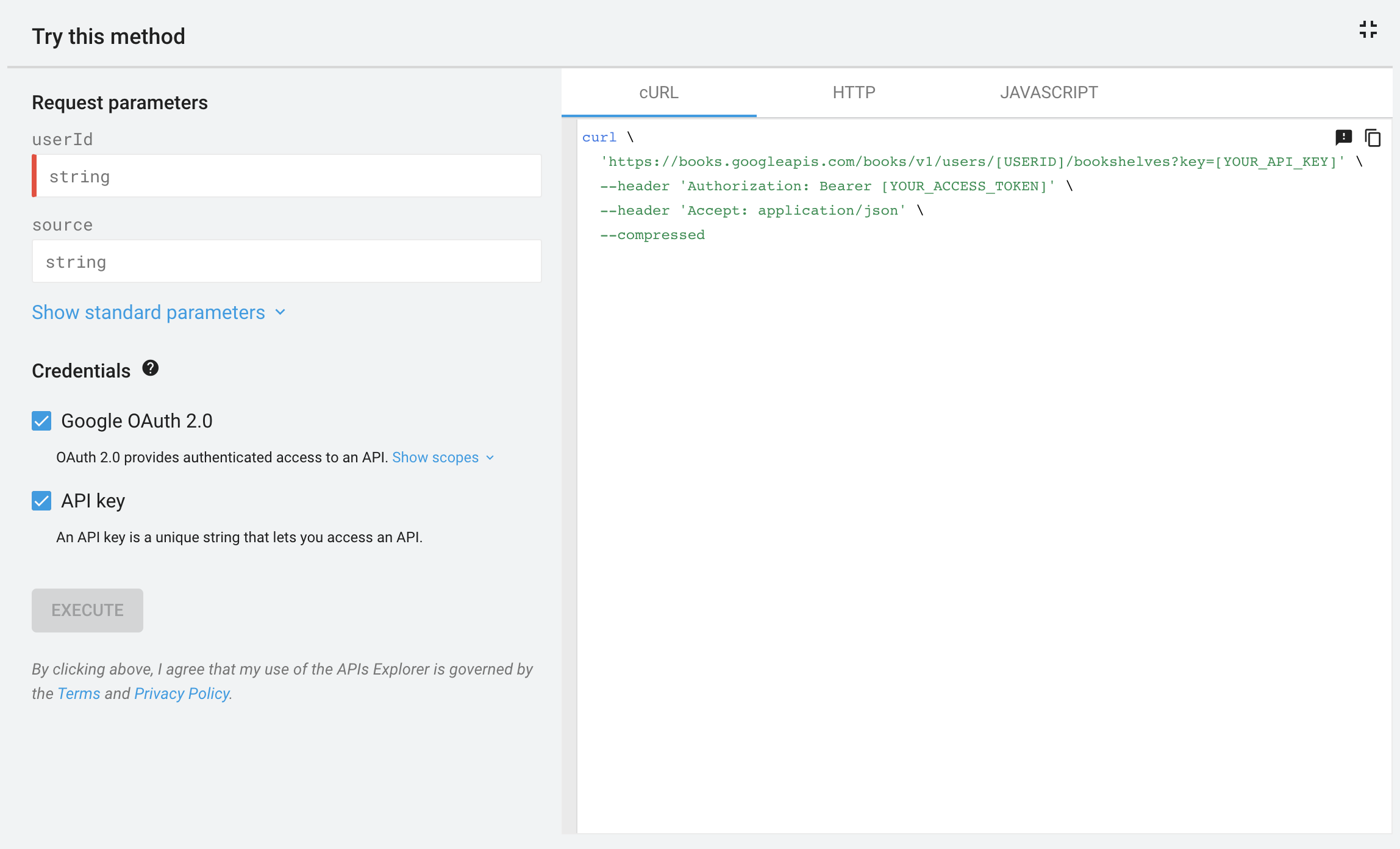
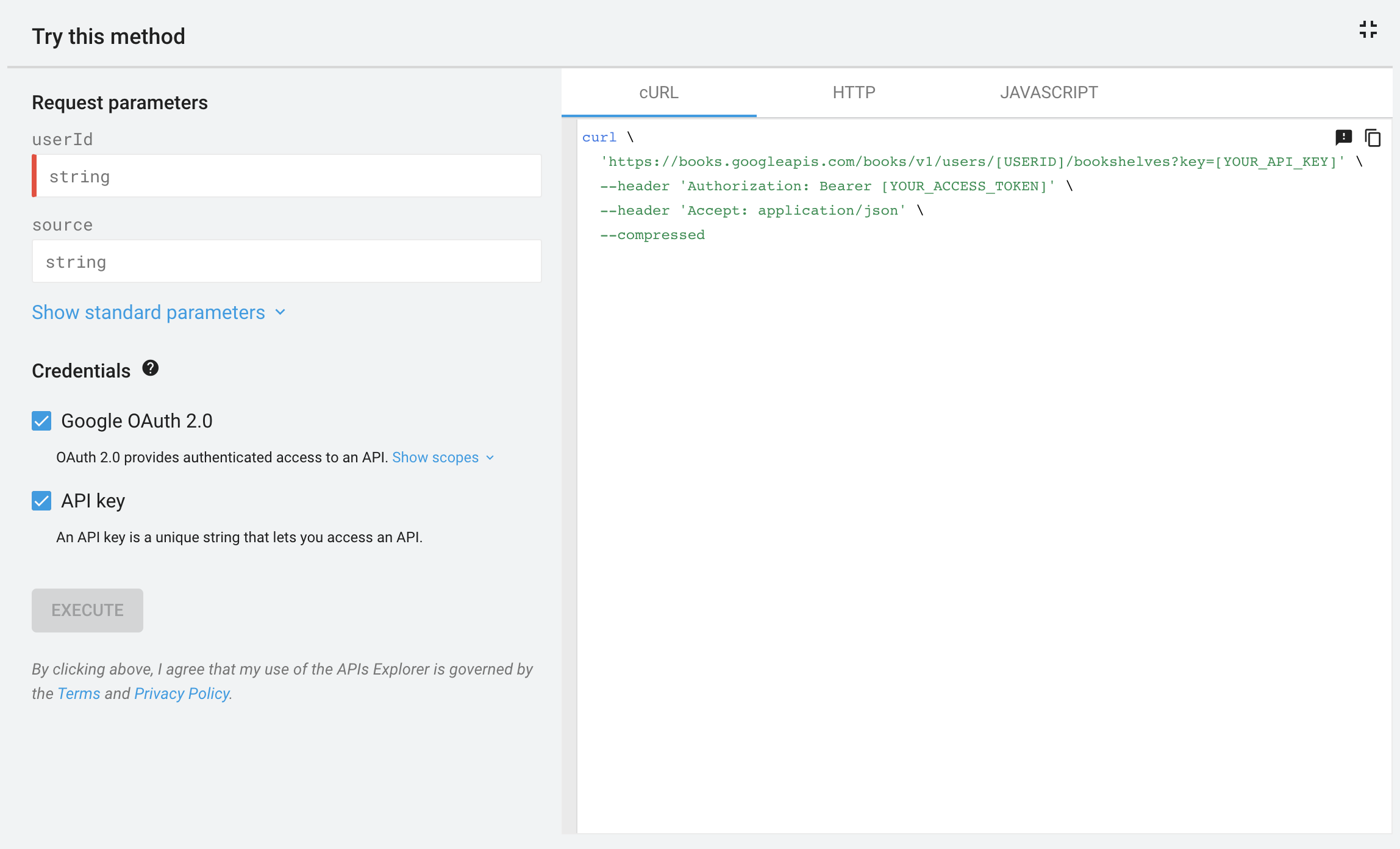
כברירת מחדל, ב-API Explorer מוצג איך משתמשים ב-cURL כדי לבצע את הבקשה. בחלק מממשקי ה-API עשויות להופיע גם דוגמאות לשפות אחרות, כמו JavaScript, Java ו-Python.
הרצת דוגמאות קוד באופן מקומי
בכרטיסיות הבאות מוסבר מהם התנאים המוקדמים והשלבים להרצת דוגמאות הקוד. כדי להריץ את דוגמאות הקוד, צריך ליצור פרטי כניסה משלכם ולהשתמש בהם. הסבר על יצירת פרויקט ועל יצירת פרטי כניסה זמין במסמכי העזרה של Google API הספציפי.
פרטי הכניסה הם אחד מהפרטים הבאים, בהתאם לסוג הנתונים (ציבוריים או פרטיים) שהשיטה ניגשת אליהם:
- לנתונים ציבוריים, פרטי הכניסה הם מפתח API.
לגבי נתונים פרטיים, פרטי הכניסה הם קובץ
client_secret.jsonשמכיל את מזהה הלקוח ואת הסוד של הלקוח ב-OAuth 2.0, או אסימון גישה של OAuth 2.0.
cURL
תהליך ההגדרה
- פועלים לפי ההוראות במסמכי התיעוד של ה-API כדי ליצור או לבחור פרויקט לאפליקציה ולהפעיל את ה-API.
- יוצרים מפתח API במסוף Cloud.
- במסוף Cloud, יוצרים פרטי כניסה של מזהה לקוח ב-OAuth לאפליקציית אינטרנט ומשתמשים ב-
https://developers.google.com/oauthplaygroundככתובת ה-URI להפניה אוטומטית. - ב-OAuth 2.0 Playground, לוחצים על OAuth 2.0 Configuration .
- מסמנים את התיבה Use your own credentials (שימוש בפרטי הכניסה שלך).
- מזינים את מזהה הלקוח ואת סוד הלקוח שנוצרו בשלב 3.
- בשדה scopes, מקלידים את ההיקף שבו רוצים להשתמש עם השיטה ולוחצים על Authorize APIs.
- (אופציונלי) אם מוצג מסך כניסה, בוחרים את החשבון שבו רוצים להשתמש.
- (אופציונלי) אם מופיעה מסך הרשאה, לוחצים על אישור.
- לוחצים על Exchange authorization code for tokens. הטוקן מוחזר.
- בדוגמת הקוד של cURL, מחליפים את הערך
[YOUR_API_KEY]במפתח ה-API שנוצר בשלב 2:'https://www.googleapis.com/drive/v3/files?key=[YOUR_API_KEY]' \ - בקוד לדוגמה של cURL, מחליפים את
[YOUR_ACCESS_TOKEN]באסימון הגישה שנוצר בשלב 10:--header 'Authorization: Bearer [YOUR_ACCESS_TOKEN]' \
הפעלת דוגמת קוד
מפעילים את הפקודה cURL משורת הפקודה. הפקודה אמורה להיראות כך:
curl \
'https://www.googleapis.com/drive/v3/files?key=AIzaSyBiKcaoXmVApwnT24hitQG_dwjGvAj6Ddw' \
--header 'Authorization: Bearer ya29.a0ARrdaM_yQn9MWBpJgKPx880BSnRYIizRYIDz0JN9e66nSliIYpqNXmPsvv2ccfplCTG_U4b1' \
--header 'Accept: application/json' \
--compressed
JavaScript
תהליך ההגדרה
- פועלים לפי ההוראות במסמכי התיעוד של ה-API כדי ליצור או לבחור פרויקט לאפליקציה ולהפעיל את ה-API.
- יוצרים מפתח API במסוף Cloud.
- במסוף Cloud, יוצרים פרטי כניסה של מזהה לקוח OAuth עבור 'אפליקציית אינטרנט' ומגדירים את מקורות ה-JavaScript המורשים לזיהוי כתובת ה-URL שממנה שולחים בקשות, למשל
http://localhost. - מעתיקים את דוגמת הקוד המלאה לקובץ מקומי ששרת האינטרנט שלכם יכול לגשת אליו, למשל
/var/www/html/example.html. מחפשים את השורה בדוגמת הקוד שמגדירה את מפתח ה-API או את מזהה הלקוח, ומחליפים את הערך בערכים שנוצרו בשלבים 2 ו-3:
- מפתח API:
gapi.client.setApiKey(YOUR_API_KEY); - מזהה לקוח ב-OAuth 2.0:
gapi.client.init({ 'clientId': 'YOUR_CLIENT_ID',
- מפתח API:
הפעלת דוגמת קוד
- פותחים את הקובץ בדפדפן, למשל
http://localhost/example.html. מומלץ להשתמש בדפדפן עם מסוף לניפוי באגים, כמו Google Chrome. - (אופציונלי) אם מוצג מסך כניסה, בוחרים את החשבון שבו רוצים להשתמש.
- (אופציונלי) אם מופיעה מסך הרשאה, לוחצים על אישור. בתגובה של שיטת ניפוי הבאגים במסוף צריך להופיע אובייקט JSON.
Java
דרישות מוקדמות
- Java מגרסה 1.7 ואילך.
- Gradle 7 ואילך.
תהליך ההגדרה
- פועלים לפי ההוראות במסמכי התיעוד של ה-API כדי ליצור או לבחור פרויקט לאפליקציה ולהפעיל את ה-API.
- בהתאם לסוג הנתונים שהשיטה ניגשת אליהם, יוצרים מפתח API (נתונים ציבוריים) או יוצרים מזהה לקוח ב-OAuth 2.0 (נתונים פרטיים).
- מגדירים את סוג האפליקציה בתור אפליקציה למחשב.
- אם יצרתם מזהה לקוח ב-OAuth 2.0, מורידים את קובץ ה-JSON שמכיל את פרטי הכניסה שלכם ל-OAuth 2.0. שם הקובץ הזה דומה ל-
client_secret_CLIENTID.json, כאשרCLIENTIDהוא מזהה הלקוח של הפרויקט. כדי ליצור מבנה פרויקט חדש, מריצים את הפקודות הבאות בתיקיית העבודה:
$ gradle init --type basic $ mkdir -p src/main/java src/main/resourcesאם יצרתם מזהה לקוח ב-OAuth 2.0 בשלב 2, צריך לשנות את השם של קובץ ה-JSON שהורדתם ל-
client_secret.json.שומרים את הקובץ ששיניתם את השם שלו בספרייה
src/main/resourcesשיצרתם בשלב 5.בספריית העבודה, פותחים את הקובץ
build.gradleומחליפים את התוכן שלו בקוד הבא:apply plugin: 'java' apply plugin: 'application' mainClassName = 'ApiExample' sourceCompatibility = 1.7 targetCompatibility = 1.7 version = '1.0' repositories { mavenCentral() } dependencies { compile 'com.google.api-client:google-api-client:1.23.0' compile 'com.google.oauth-client:google-oauth-client-jetty:1.23.0' API_SPECIFIC_DEPENDENCY }בקובץ
build.gradle, מחליפים את השורהAPI_SPECIFIC_DEPENDENCYבהוראה לקמפל קוד ל-API שאליו קוראים. הנה דוגמה ל-YouTube Analytics API:compile 'com.google.apis:google-api-services-youtubeAnalytics:v2-rev16-1.23.0'ההוראה בנויה לפי התבנית הבאה:
compile 'com.google.apis:google-api-services-API_NAME:API_VERSION- revREVISION-CL_VERSION'
כאשר:
API_NAMEהוא שם ה-API שמופיע ב-GitHub. כדי למצוא את השם, לוחצים על הקישור לגרסה לצד ה-API בדף Supported Google APIs. הקישור לגרסה מעביר אתכם אל GitHub. שם ה-API מופיע בחלק העליון של הדף, לפניו מופיעgoogleapis/google-apis-services-. לדוגמה, ב-v3 של Drive API, הערך שלAPI_NAMEהואdrive.API_VERSIONהיא גרסת ה-API שמופיעה מתחת לשם ה-API בדף Supported Google APIs.REVISIONהוא מספר הגרסה שמופיע במסמך העזרה של JavaDoc של ה-API. מסמך העזר של JavaDoc זמין בכתובתhttps://googleapis.dev/java/google-api-services-API_NAME/latest/index.htmlCL_VERSIONהיא גרסת ספריית הלקוח. הערך הזה מופיע גם במסמך העזר של JavaDoc.- מעתיקים את דוגמת הקוד מ-APIs Explorer ל-
src/main/java/ApiExample.javaבספריית העבודה. (שם המחלקה בכל דוגמה הואApiExample, כך שאין צורך לשנות את הקובץbuild.gradleכדי להריץ דוגמאות שונות.
הפעלת דוגמת קוד
כדי להריץ את הדוגמה, משתמשים בפקודה הבאה:
gradle -q run
הדוגמה אמורה להריץ את בקשת ה-API ולהדפיס את התשובה ב-STDOUT.
אפשר גם לבדוק את השירות שאליו אתם קוראים כדי לראות את ההשפעות של בקשות שמפעילות כתיבה של נתונים.
Node.js
דרישות מוקדמות
- Node.js
ספריית הלקוח של Google APIs ל-Node.js:
- אם עדיין לא התקנתם את ספריית הלקוח, מריצים את הפקודה:
npm install googleapis --save- אם כבר התקנתם את ספריית הלקוח, מומלץ לעדכן אותה כדי לוודא שיש לכם את הכיתות העדכניות ביותר של הספרייה שאתם בודקים. כדי לעדכן את ספריית הלקוח, מריצים את הפקודה:
npm update googleapis --save
תהליך ההגדרה
- פועלים לפי ההוראות במסמכי התיעוד של ה-API כדי ליצור או לבחור פרויקט לאפליקציה ולהפעיל את ה-API.
- בהתאם לסוג הנתונים שהשיטה ניגשת אליהם, יוצרים מפתח API (נתונים ציבוריים) או יוצרים מזהה לקוח ב-OAuth 2.0 (נתונים פרטיים).
- מגדירים את סוג האפליקציה בתור אפליקציה למחשב.
- אם יצרתם מזהה לקוח ב-OAuth 2.0, מורידים את קובץ ה-JSON שמכיל את פרטי הכניסה שלכם ל-OAuth 2.0. שם הקובץ הזה דומה ל-
client_secret_CLIENTID.json, כאשרCLIENTIDהוא מזהה הלקוח של הפרויקט. - מעתיקים את דוגמת הקוד לקובץ מקומי ומשנים את הדוגמה כך שתזהה בצורה נכונה את מפתח ה-API או את קובץ סודות הלקוח. בדוגמה, הערך של מפתח ה-API הוא
YOUR_API_KEYוהמיקום של קובץ סודות הלקוח הואYOUR_CLIENT_SECRET_FILE.json.
הפעלת דוגמת קוד
כדי להריץ את הדוגמה, משתמשים בפקודה הבאה:
node sample.js
ברוב הדוגמאות מתבצעת הדפסה של תגובת API (או משהו אחר) אל STDOUT.
PHP
דרישות מוקדמות
- PHP 5.4 ואילך עם ממשק שורת הפקודה (CLI) והתוסף JSON.
- הכלי לניהול יחסי התלות ב-Composer, שמותקן באופן גלובלי.
ספריית הלקוח של Google APIs ל-PHP:
אם עדיין לא התקנתם את ספריית הלקוח, מריצים את הפקודה:
composer require google/apiclient:^2.0אם כבר התקנתם את ספריית הלקוח, מומלץ לעדכן אותה כדי לוודא שיש לכם את הכיתות העדכניות ביותר של הספרייה שאתם בודקים. כדי לעדכן את ספריית הלקוח, מריצים את הפקודה:
composer update google/apiclient --with-dependencies
הפעלת דוגמת קוד
כדי להריץ את הדוגמה, משתמשים בפקודה הבאה:
php sample.php
ברוב הדוגמאות מתבצעת הדפסה של תגובת API (או משהו אחר) אל STDOUT.
Python
דרישות מוקדמות
- Python 2.7 או Python 3.5 ואילך
- הכלי לניהול חבילות pip
ספריית הלקוח של Google APIs ל-Python:
pip install --upgrade google-api-python-clientהספריות
google-auth-oauthlibו-google-auth-httplib2להרשאת משתמשים:pip install --upgrade google-auth-oauthlib google-auth-httplib2
תהליך ההגדרה
- פועלים לפי ההוראות במסמכי התיעוד של ה-API כדי ליצור או לבחור פרויקט לאפליקציה ולהפעיל את ה-API.
- בהתאם לסוג הנתונים שהשיטה ניגשת אליהם, יוצרים מפתח API (נתונים ציבוריים) או יוצרים מזהה לקוח ב-OAuth 2.0 (נתונים פרטיים).
- מגדירים את סוג האפליקציה בתור אפליקציה למחשב.
- אם יצרתם מזהה לקוח ב-OAuth 2.0, מורידים את קובץ ה-JSON שמכיל את פרטי הכניסה שלכם ל-OAuth 2.0. שם הקובץ הזה דומה ל-
client_secret_CLIENTID.json, כאשרCLIENTIDהוא מזהה הלקוח של הפרויקט. - מעתיקים את דוגמת הקוד לקובץ מקומי ומשנים את הדוגמה כך שתזהה בצורה נכונה את מפתח ה-API או את קובץ סודות הלקוח. בדוגמה, הערך של מפתח ה-API הוא
YOUR_API_KEYוהמיקום של קובץ סודות הלקוח הואYOUR_CLIENT_SECRET_FILE.json.
הפעלת דוגמת קוד
כדי להריץ את הדוגמה, משתמשים בפקודה הבאה:
python sample.py
ברוב הדוגמאות מתבצעת הדפסה של תגובת API (או משהו אחר) אל STDOUT.
Ruby
דרישות מוקדמות
- Ruby 2.0 ואילך
ספריית הלקוח של Google APIs ל-Ruby:
gem install google-api-client`
תהליך ההגדרה
- פועלים לפי ההוראות במסמכי התיעוד של ה-API כדי ליצור או לבחור פרויקט לאפליקציה ולהפעיל את ה-API.
- בהתאם לסוג הנתונים שהשיטה ניגשת אליהם, יוצרים מפתח API (נתונים ציבוריים) או יוצרים מזהה לקוח ב-OAuth 2.0 (נתונים פרטיים).
- מגדירים את סוג האפליקציה בתור אפליקציה למחשב.
- אם יצרתם מזהה לקוח ב-OAuth 2.0, מורידים את קובץ ה-JSON שמכיל את פרטי הכניסה שלכם ל-OAuth 2.0. שם הקובץ הזה דומה ל-
client_secret_CLIENTID.json, כאשרCLIENTIDהוא מזהה הלקוח של הפרויקט. - מעתיקים את דוגמת הקוד לקובץ מקומי ומשנים את הדוגמה כך שתזהה בצורה נכונה את מפתח ה-API או את קובץ סודות הלקוח. בדוגמה, הערך של מפתח ה-API הוא
YOUR_API_KEYוהמיקום של קובץ סודות הלקוח הואYOUR_CLIENT_SECRET_FILE.json.
הפעלת דוגמת קוד
כדי להריץ את הדוגמה, משתמשים בפקודה הבאה:
ruby sample.rb
ברוב הדוגמאות מתבצעת הדפסה של תגובת API (או משהו אחר) אל STDOUT.
פתרון בעיות שקשורות לדגימות
תיבת הדו-שיח של ההרשאה לא מופיעה
חלון קופץ מופיע ב-API Explorer כדי להעניק גישה לנתונים הפרטיים שלכם. אם הדפדפן חוסם חלונות קופצים, החלון הקופץ הזה לא יופיע ולא תוכלו להעניק גישה.
אם לוחצים על 'אישור' במסך ההרשאה ולא קורה דבר, אפשר לנסות לשנות את ההגדרות של החלונות הקופצים בדפדפן כדי להפעיל אותם.
קיבלתם שגיאה מסוג 401 או 403
אם מופיעה הודעת השגיאה 401 או 403 כשבודקים דוגמה, סביר להניח שהבעיה נובעת מאחד מהגורמים הבאים:
- ממשק ה-API לא מופעל בפרויקט. כדאי לעיין בהוראות של ה-API לגבי יצירת פרויקט והפעלת API.
- אתם משתמשים בסוג הרשאה שגוי (מפתח API במקום OAuth 2.0).
- אתם משתמשים ב-OAuth 2.0, אבל ההיקף מצומצם מדי.
- כשמגדירים מפתח API, מגדירים הגבלות כדי למנוע שימוש לא מורשה בפרטי הכניסה. עם זאת, הבקשה לא עומדת בהגבלות האלה. למידע נוסף, ראו שימוש בהגבלות על מפתחות API.
קיבלתם אזהרה לגבי תוכן מעורב
אם אתם משתמשים ב-Google Cloud Endpoints ומפעילים את נקודת הקצה בשרת פיתוח, יכול להיות שתופיע בדפדפן אזהרה לגבי תוכן מעורב. האזהרה הזו מופיעה כי APIs Explorer נטען דרך HTTPS, אבל כשה-API פועל באופן מקומי, הוא מתארח ב-HTTP.
כדי להסתיר את האזהרה הזו באמצעות Chrome, מתחילים סשן ב-Chrome עם דגלים מיוחדים באופן הבא:
path/to/chrome --user-data-dir=test --unsafely-treat-insecure-origin-as-secure=http://localhost:port
לדוגמה:
/usr/bin/google-chrome-stable --user-data-dir=test --unsafely-treat-insecure-origin-as-secure=http://localhost:8080
מומלץ להסתיר את האזהרה הזו רק למטרות בדיקה מקומית.
JavaScript בלבד: לא מוגדרת פונקציית gapi
השגיאה 'gapi is not defined' מתרחשת כאשר קוד ה-JavaScript מנסה להפעיל את ספריית הלקוח של Google API ל-JavaScript לפני שהספרייה נטענת. חשוב לוודא שהקוד שמתייחס למשתנה gapi לא יקרא לו עד אחרי הטעינה של ספריית הלקוח.
